In Windows 10 kunt u de internet verbinding delen. U kunt een internet hotspot aanmaken om de huidige internet verbinding te delen van Wi-Fi met andere apparaten.
U heeft wel een aparte wifi adapter nodig om het signaal wat wordt verzonden naar andere apparaten te delen. Deze adapter kunt u al voor een paar euro kopen via onder andere bol.com.
In Windows 7 en Windows 8 moest u nog speciale commando’s inzetten om Wi-Fi te delen in Windows 10 kunt u dit vanuit de instellingen aanpassen.
Meld u dan aan voor onze nieuwsbrief.
Enige technische kennis vereist, maar middels deze stap voor stap instructie moet het ook beginners lukken.
Windows 10 hotspot aanmaken
Open de Windows start knop. Selecteer Instellingen uit het menu.
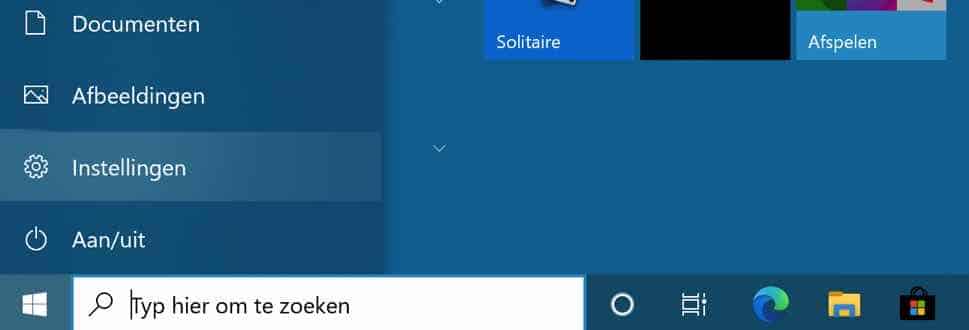
In de Instellingen klik op Netwerk en Internet instellingen.
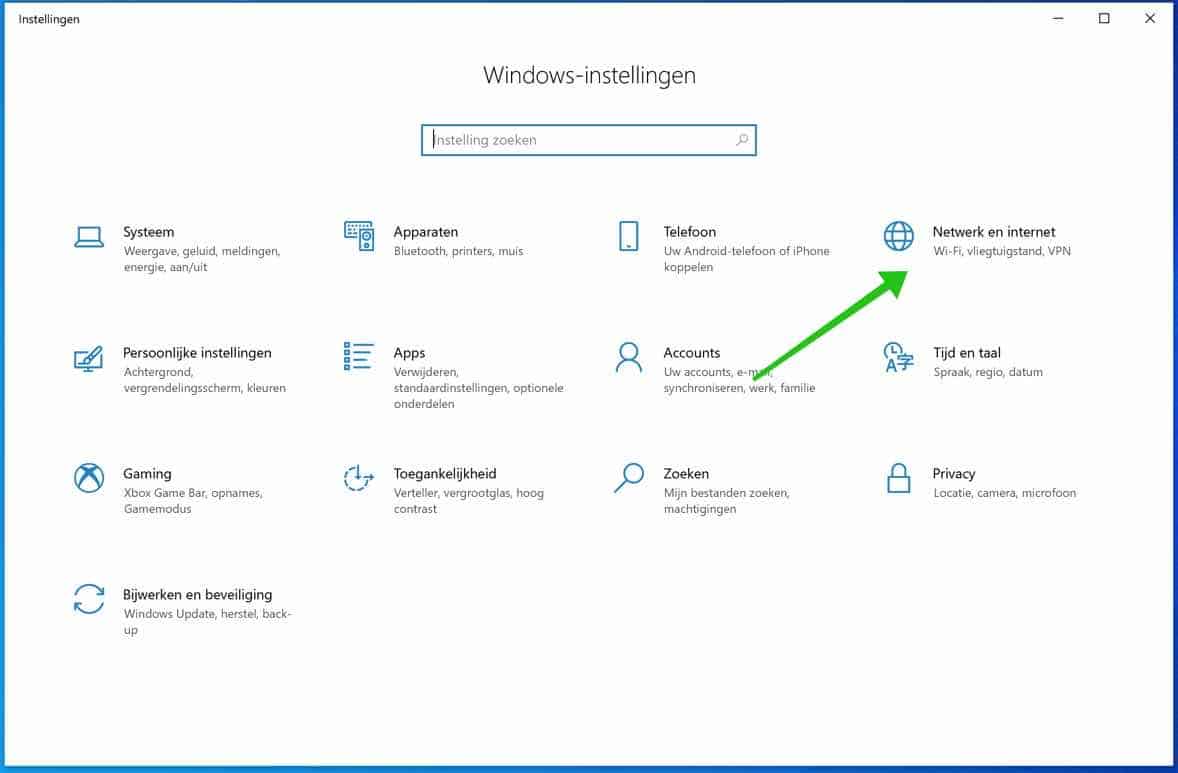
Klik op Mobiele hotspot uit het linker menu. U heeft nu de optie om de internetverbinding te delen via Wi-Fi of via Bluetooth.
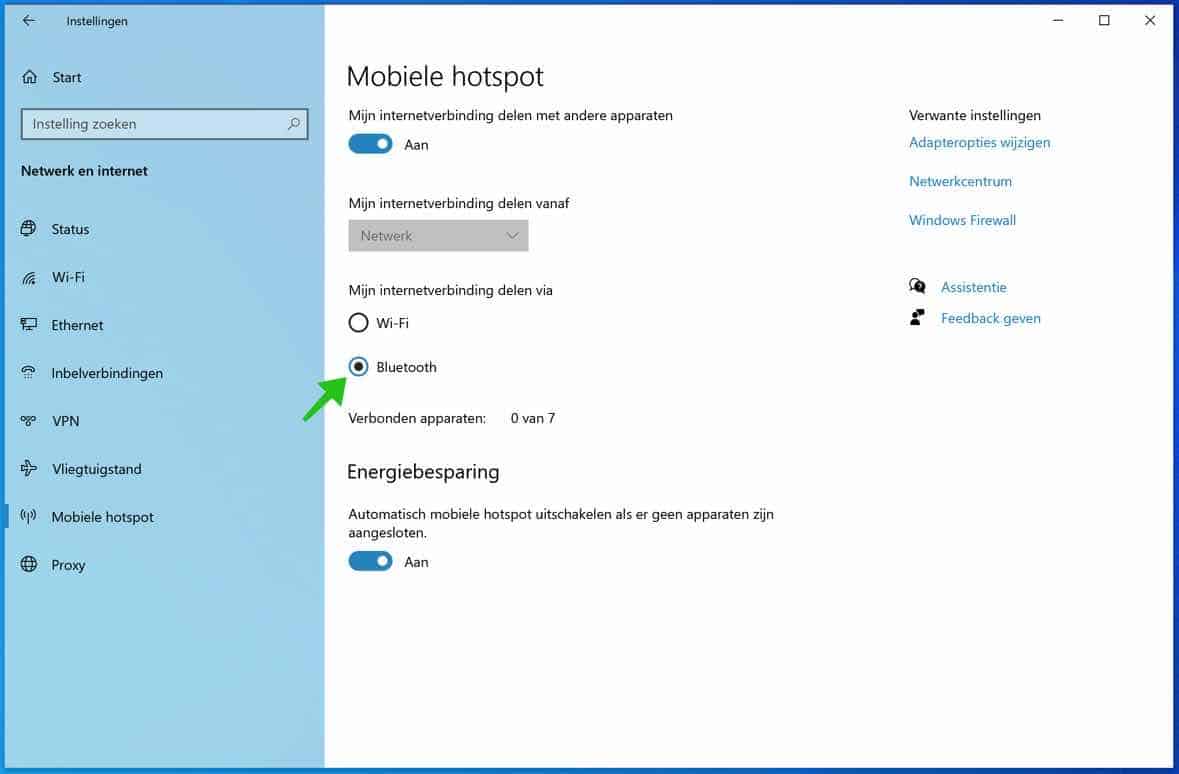
Als u via Wi-Fi de internetverbinding deelt heeft u een aparte Wi-Fi adapter nodig.
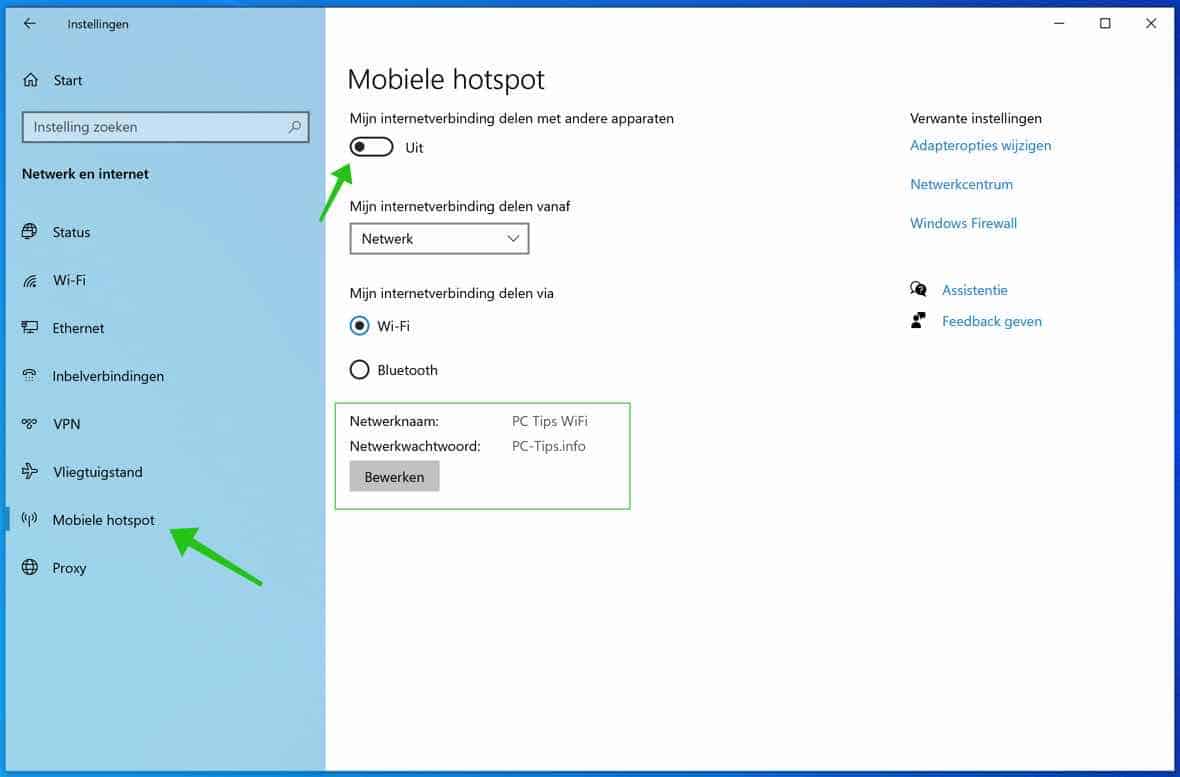
Onderaan ziet u de netwerknaam en het bijbehorende Wi-Fi wachtwoord. Als u de internetverbinding heeft gedeeld, dus bovenaan de schuif op Aan heeft gezet, dan kunt u op uw apparaat zoeken naar de netwerknaam en bij verbinding het desbetreffende wachtwoord ingeven.
U heeft nu met succes verbinding gemaakt via de hotspot die is aangemaakt in Windows 10.
Lukt het niet of heeft u een vraag? Ik help u graag verder via onderstaand commentaar veld. Bedankt voor het lezen!

Help mee
Mijn computertips zijn gratis en bedoeld om andere mensen te helpen. Door deze pc-tip te delen op een website of social media, helpt u mij meer mensen te bereiken.Overzicht met computertips
Bekijk ook mijn uitgebreide overzicht met praktische computertips, overzichtelijk gesorteerd per categorie.Computerhulp nodig?
Loopt u vast met uw pc, laptop of software? Stel uw vraag op ons computerforum en krijg gratis computerhulp van ervaren leden en experts.